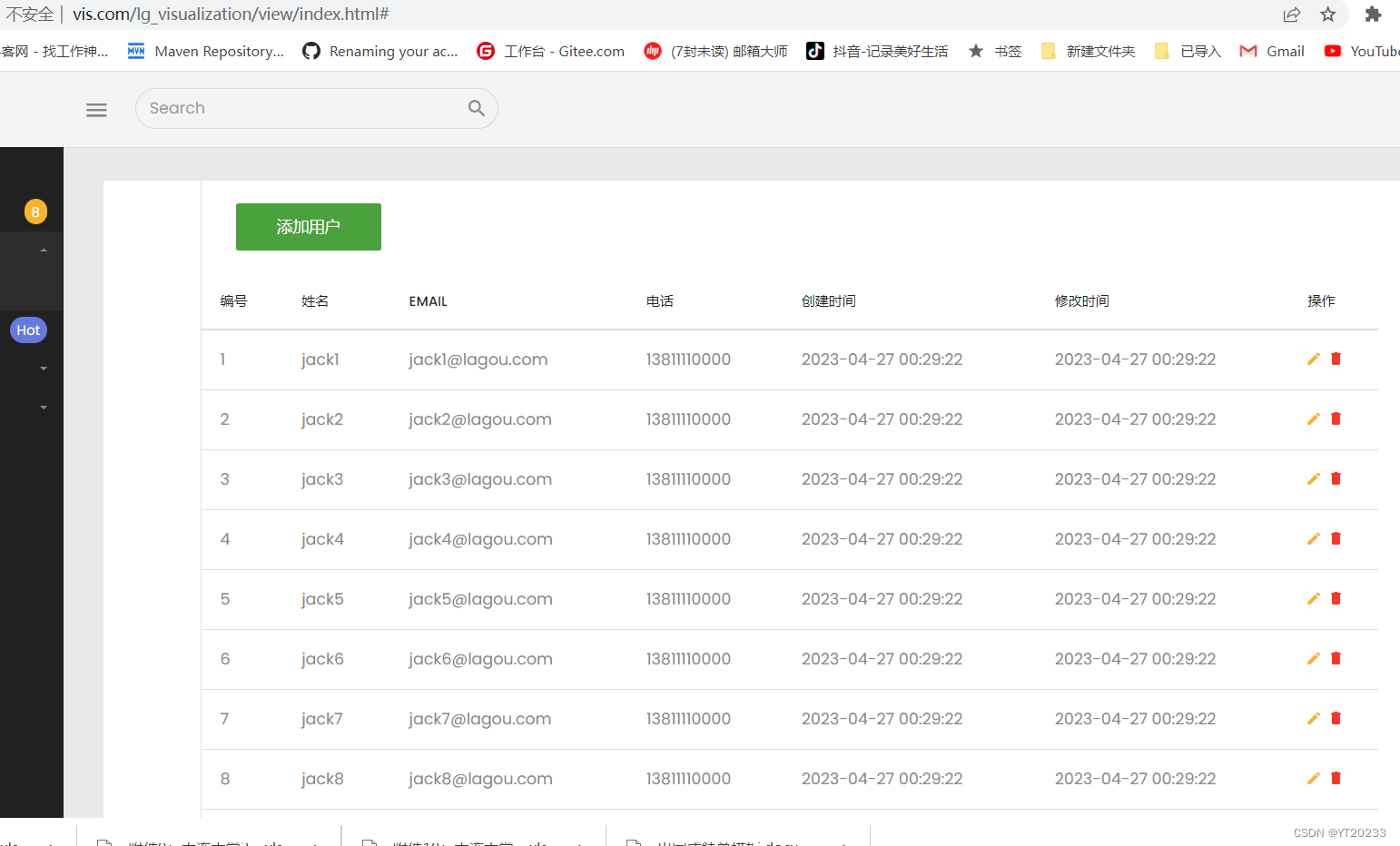这里写目录标题
一 生成war包并给数据库导入数据
1.1生成war包
点两下这个package,就会在target目录下生成一个war包

把这个warb包拿出来,放在桌面上备用
1.2 向数据库中导入数据
数据多的话,选择sql文件,直接运行
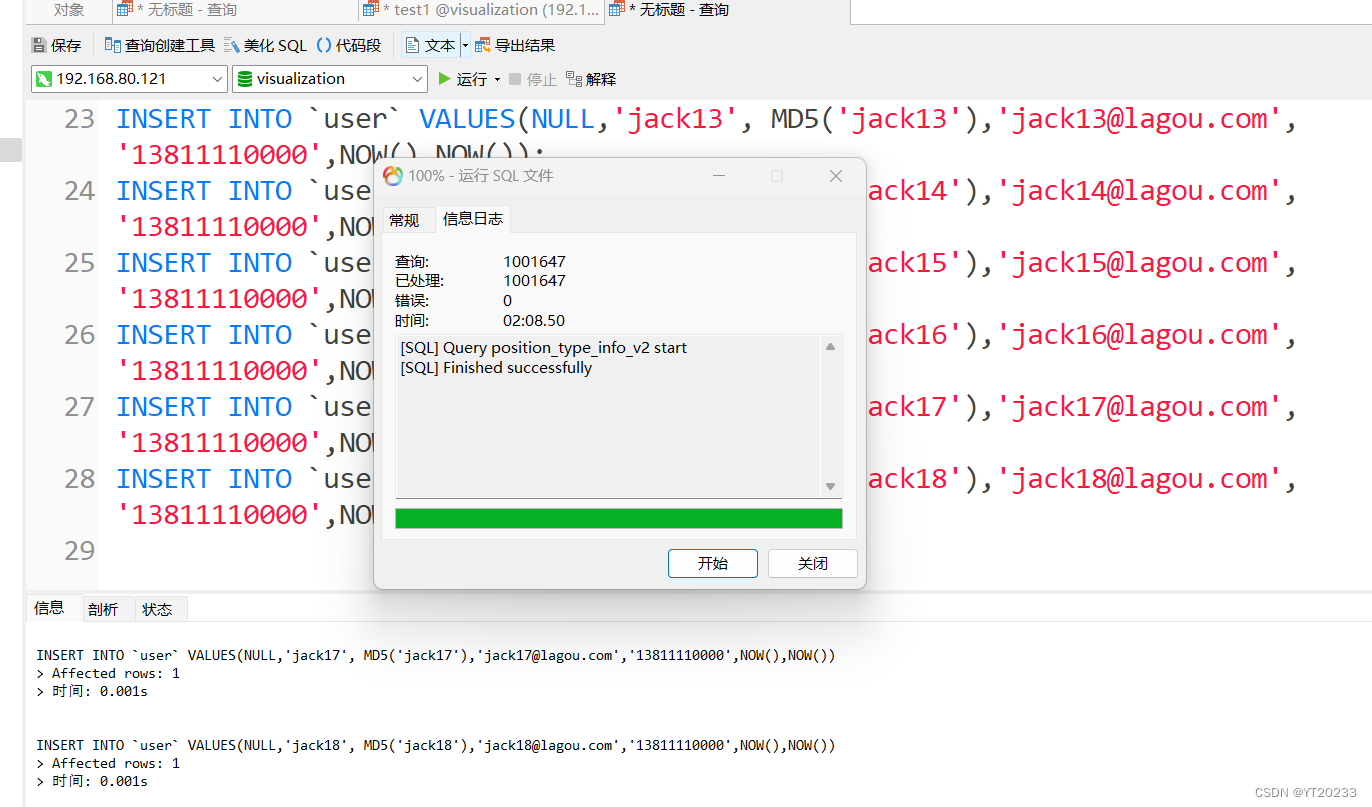
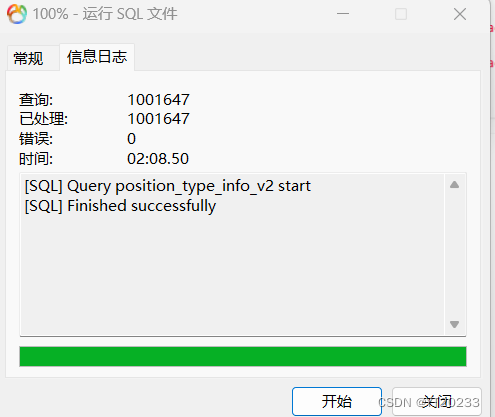
数据导入成功了
二 启动Tomcat
[root@localhost bin]# ./startup.sh
Using CATALINA_BASE: /usr/tomcat2/apache-tomcat-7.0.68
Using CATALINA_HOME: /usr/tomcat2/apache-tomcat-7.0.68
Using CATALINA_TMPDIR: /usr/tomcat2/apache-tomcat-7.0.68/temp
Using JRE_HOME: /usr/java/jdk1.8.0_261/
Using CLASSPATH: /usr/tomcat2/apache-tomcat-7.0.68/bin/bootstrap.jar:/usr/tomcat2/apache-tomcat-7.0.68/bin/tomcat-juli.jar
Tomcat started.
[root@localhost bin]# cd /usr/tomcat/apache-tomcat-7.0.68/bin
[root@localhost bin]# ./startup.sh
Using CATALINA_BASE: /usr/tomcat/apache-tomcat-7.0.68
Using CATALINA_HOME: /usr/tomcat/apache-tomcat-7.0.68
Using CATALINA_TMPDIR: /usr/tomcat/apache-tomcat-7.0.68/temp
Using JRE_HOME: /usr/java/jdk1.8.0_261/
Using CLASSPATH: /usr/tomcat/apache-tomcat-7.0.68/bin/bootstrap.jar:/usr/tomcat/apache-tomcat-7.0.68/bin/tomcat-juli.jar
Tomcat started.
8080和8081都可以
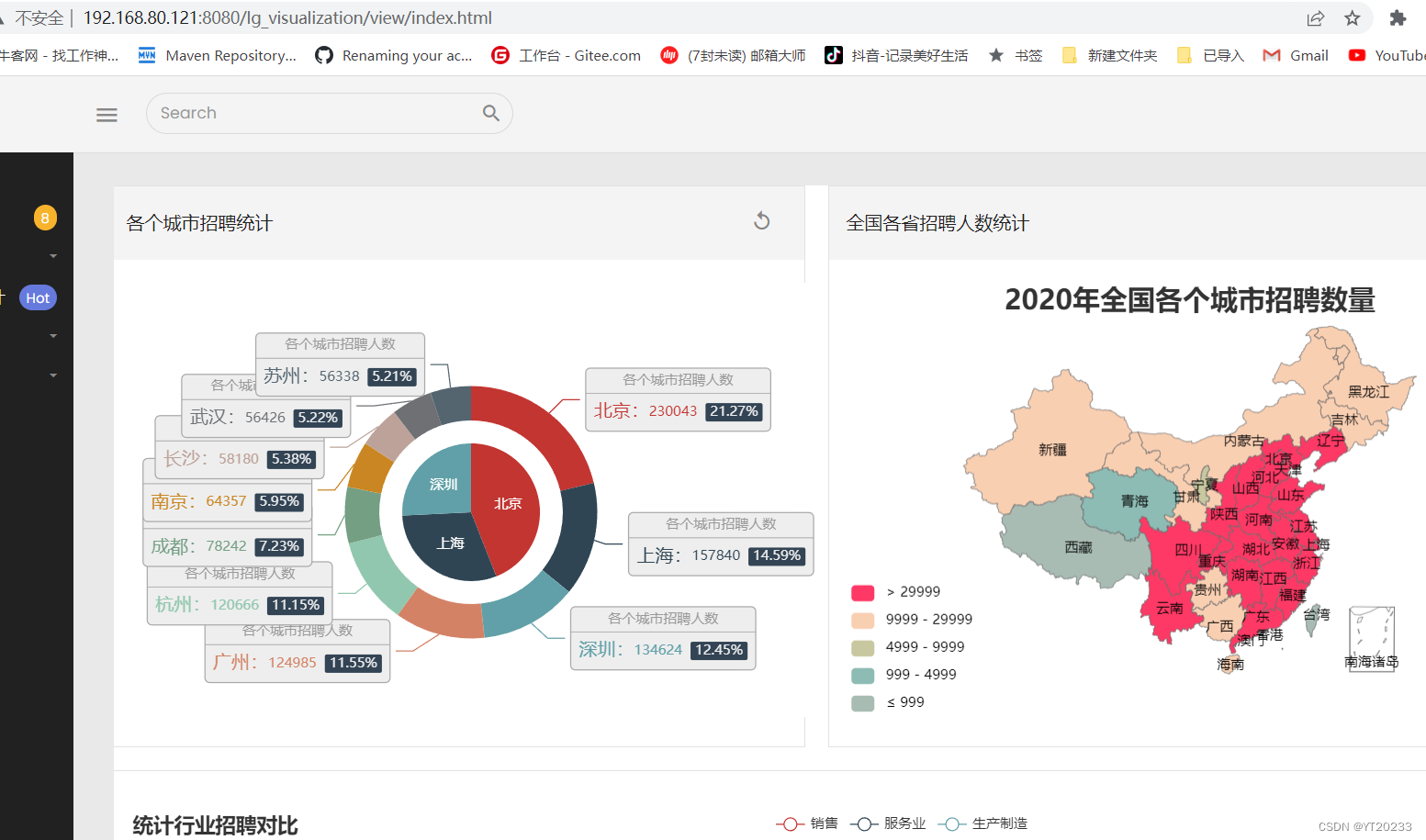
三 配置负载均衡并启动Nginx
1.cent121这台虚拟机上
虚拟机的位置:
http://192.168.80.121:8081/lg_visualization/view/index.html
nginx的位置 /usr/local/nginx/conf
两台虚拟机所在的位置:
tomcat
/usr/tomcat/apache-tomcat-7.0.68
Tomcat2
/usr/tomcat2/apache-tomcat-7.0.68
2.检测两个tomcat的运行状态
运行状态良好
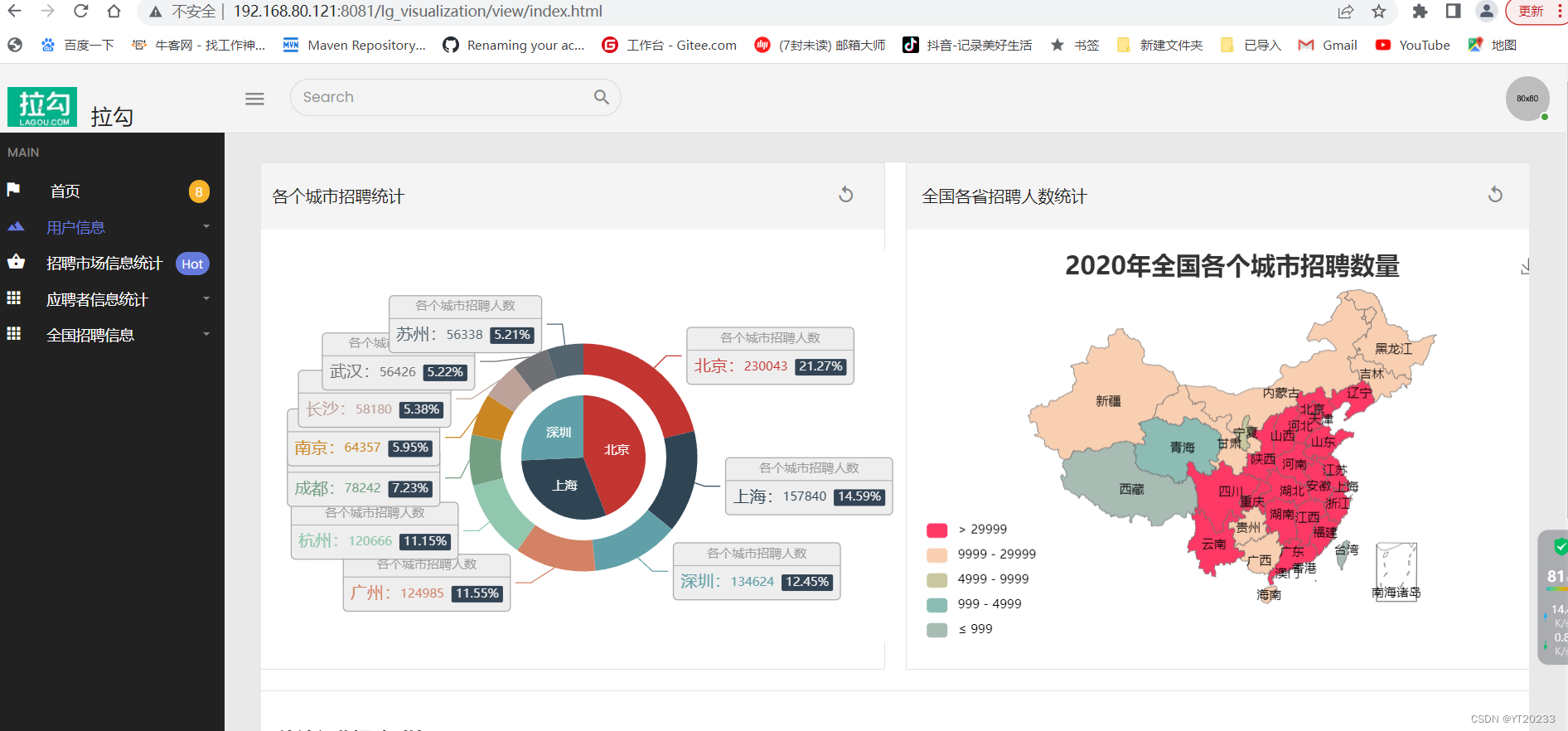
http://192.168.80.121:8080/lg_visualization/view/index.html
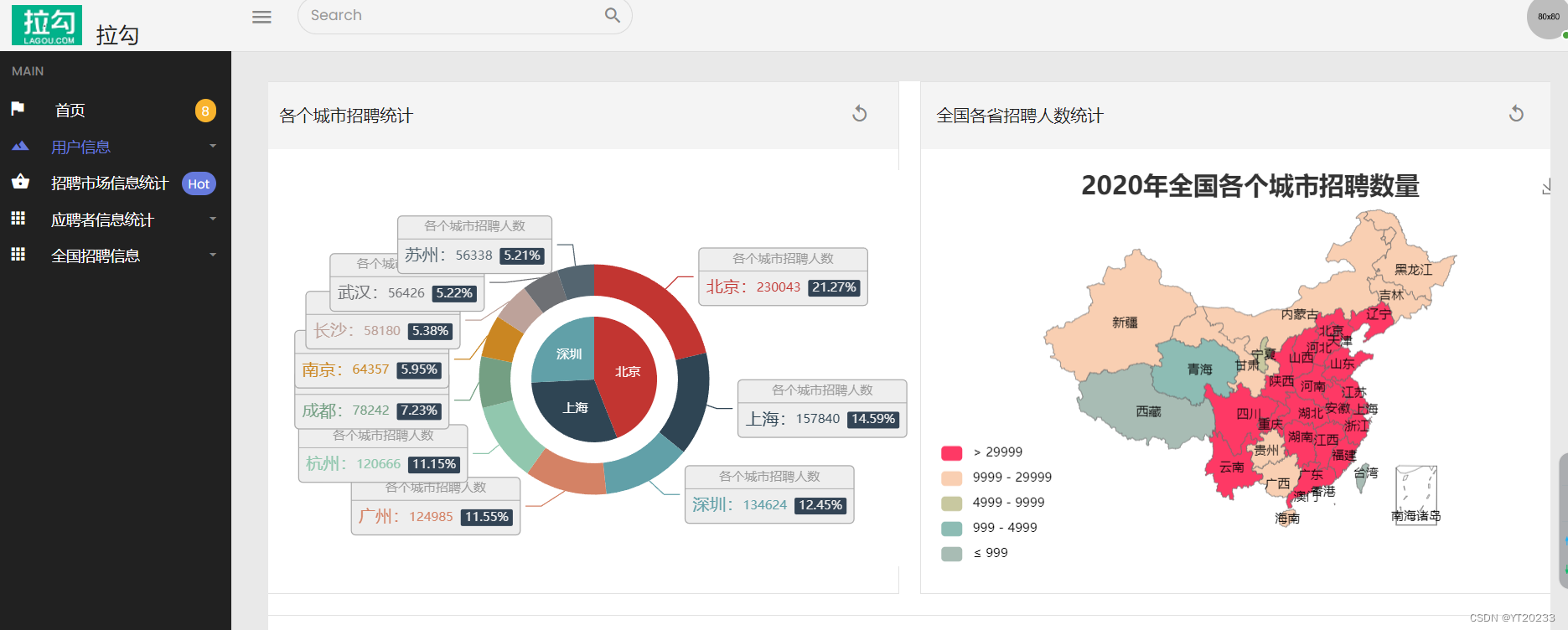
3.配置nginx
首先在
/usr/local/nginx/conf
修改nginx里的nginx.conf文件
upstream vis{
# 用server定义 HTTP地址
server 192.168.80.121:8081;
server 192.168.80.121:8080; }
server {
listen 80;
server_name www.vis.com ;
location / {
# 利用 proxy_ pass可以将请求代理到upstream命名的HTTP服务
proxy_pass http://vis;
index login.html ; }
}
到hosts文件中修改
C:\Windows\System32\drivers\etc
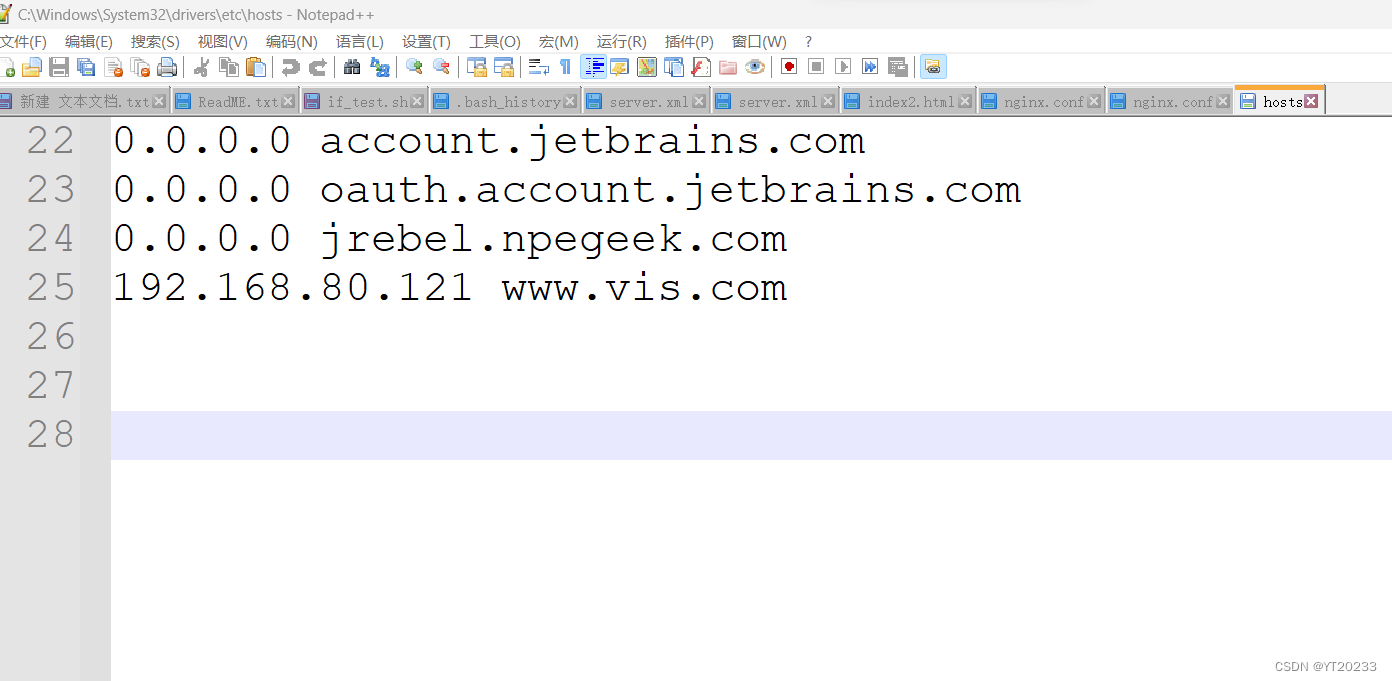
4.启动
4.1 nginx报错
nginx启动报错:nginx: [error] open() “/var/run/nginx/nginx.pid“ failed (2: No such file or directory) 的解决
events下面加一句
pid 加路径名
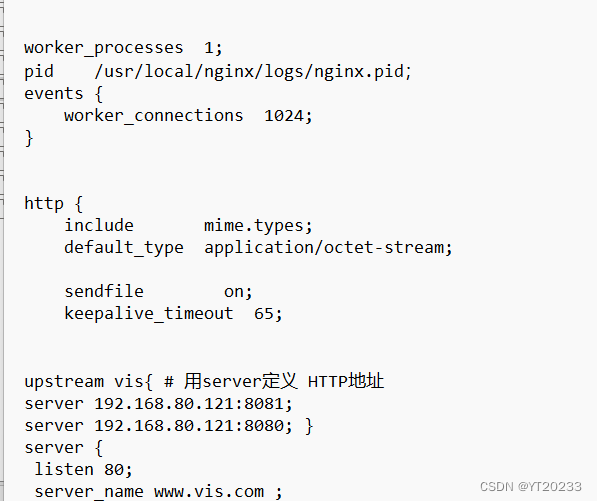
(1)进入 cd /usr/local/nginx/conf/ 目录,编辑配置文件nginx.conf ;
(2)在配置文件中有个注释的地方: #pid logs/nginx.pid;
(3)将注释放开,并修改为:pid /usr/local/nginx/logs/nginx.pid;
(4)在 /usr/local/nginx 目录下创建 logs 目录:mkdir /usr/local/nginx/logs
(5)再次启动nginx服务:cd /usr/local/nginx/sbin/ 问题解决
4.2 成功启动项目
四 命令总结
history
287 cd /usr/local/nginx/conf
288 ll
289 vim niginx.cnf
290 vim nginx.cnf
291 cd /usr/local/nginx/conf
292 cd ../
293 ll
294 cd sbin
295 ll
296 nginx -s reload
297 ./nginx -s reload
298 ./nginx
299 ./nginx -s reload
300 pwd
301 cd /usr/tomcat2/apache-tomcat-7.0.68/bin
302 ./shutdown.sh
303 cd /usr/tomcat/apache-tomcat-7.0.68/bin
304 ./shutdown.sh
305 ./nginx
306 cd /usr/local/nginx/conf
307 cd ../
308 ll
309 cd sbin
310 ll
311 ./nginx
312 ./nginx –c /usr/local/nginx/conf/nginx.conf
313 mkdir /var/run/nginx
314 ./nginx –c /usr/local/nginx/conf/nginx.conf
315 ./nginx -c /usr/local/nginx/conf/nginx.conf
316 ./nginx
317 ./nginx -s reload
318 cd /usr/tomcat2/apache-tomcat-7.0.68/bin
319 ./startup.sh
320 cd /usr/tomcat/apache-tomcat-7.0.68/bin
321 ./startup.sh
322 ./nginx -s reload
323 cd /usr/local/nginx/conf
324 cd ../
325 ./nginx -s reload
326 cd sbin
327 ./nginx -s reload
328 cd /usr/tomcat/apache-tomcat-7.0.68/bin
329 ./shutup.sh
330 ./shutdown.sh
331 cd /usr/tomcat2/apache-tomcat-7.0.68/bin
332 ./shutdown.sh
333 cd /usr/tomcat2/apache-tomcat-7.0.68/bin
334 .startup.sh
335 ./startup.sh
336 ./nginx -s reload
337 cd /usr/local/nginx/conf
338 cd ../
339 cd sbin
340 ./nginx -s reload
341 ./nginx
342 cd /usr/local/nginx/conf
343 cd sbin
344 cd ../
345 ll
346 cd sbin
347 ./nginx
348 cd /usr/local/nginx
349 ./nginx
350 cd sbin
351 ./nginx
352 cd sbin
353 ./nginx
354 find / -name ngnix.pid
355 yum install find
356 find / -name ngnix.pid
357 ./nginx
358 cd /
359 mkdir /var/run/nginx/
360 mkdir /usr/local/nginx/logs
361 cd /usr/local/nginx/sbin/
362 ./nginx
363 history